
Агуулгын хүснэгт:
- Зохиолч John Day [email protected].
- Public 2024-01-30 11:00.
- Хамгийн сүүлд өөрчлөгдсөн 2025-01-23 15:00.


Сайн байцгаана уу найзуудаа, өнөөдөр би та нарт Music Reactive LED гэрлийн хайрцгийг хэрхэн яаж хийхийг үзүүлэх болно. Тиймээс энэхүү гайхалтай, бүтээлч DIY төслөөс таашаал аваарай.
Тиймээс, залуус танд таалагдах болно гэж найдаж байна.. Энэхүү мэдээлэлд оруулсан бүх мэдээлэл, код, зааварчилгаа танд таалагдсан гэж найдаж байна. Тиймээс, эхлүүлцгээе ….. Процесс бүрийг тайлбарласан энэхүү төслийг хялбар болгохын тулд доорх видеог үзнэ үү эсвэл та эндээс бүрэн хичээлийг уншиж болно.
Процесс бүрийг тайлбарласан энэхүү төслийг хялбар болгохын тулд доорх видеог үзнэ үү эсвэл та эндээс бүрэн хичээлийг унших боломжтой.-> Дэлгэрэнгүй мэдээллийг
Видеог бүтэн дэлгэцээр эндээс үзээрэй - Энд дарна уу
-> Хэрхэн хийх вэ -Энэ төслийг хийхийн тулд эхлээд доор дурдсан эсвэл энэ зааварт заасан шаардлагатай бүрэлдэхүүн хэсгүүдийг зохион байгуулах ёстой. Тоглоомын талбайн хэлхээний хурд (микро хянагч)
2. Зузаан цаасан хуудас
3. Хоёр үхсэн LED чийдэн
4. USB кабель
Эдгээр бүрэлдэхүүн хэсгүүдийг тохируулсны дараа бид үүнийг хийх ёстой.
Тиймээс, алхам алхмаар харцгаая …
Алхам 1: Үхсэн LED чийдэн

Хоёр үхсэн LED чийдэнг ав. Бидэнд хоёр LED чийдэнгийн дээд цагаан бүрхүүл хэрэгтэй. Тиймээс бид чийдэнгийн тагийг LED -ээс салгах болно.
Алхам 2: Цаасан дизайн

Одоо бид зузаан картон цааснаас дөрвөлжин хэмжээтэй хуудас хайчилж авна. Доорх зурагт үзүүлсэн шиг дөрвөлжин хуудсан дээр тойрог хайчилж ав. Тиймээс дахиад нэг ижил хуудас хий.
Алхам 3: Биеийн гэрлийн хайрцагны загвар



Дараа нь бид булцууны тагийг доорх зурагт үзүүлсэн шиг энэ хуудасны нүхэнд байрлуулна.
Үүн дээр чийдэнгийн тагийг сайтар бэхлээрэй
Алхам 4: Тоглоомын талбайн микроконтроллер



Үүнийг хийсний дараа тоглоомын талбайн 2 хэлхээний самбар аваад кабелийг хоёуланг нь холбоно уу.
-> Тоглоомын талбайн тухай
Энэ бол бидний ашиглаж буй шинэ төрлийн микроконтроллер юм. Энэхүү микроконтроллер нь adafruit -д харьяалагддаг. Энэхүү микроконтроллерт 10 өнгөт LED, температур мэдрэгч, гэрэл мэдрэгч, дууны мэдрэгч болон бусад олон төхөөрөмжийг аль хэдийн суулгасан болно. Тоглоомын талбайд код хийх нь чирэх, унагах програмчлалын ачаар маш хялбар байдаг. Та үүнийг JavaScript дээр кодчилж болно.
Алхам 5: Дизайнтай LED хавтанг бэхлэх


Одоо кабелийн холбогчийн аманд хоёр талт соронзон хальсыг холбож, доорх зурагт үзүүлсэн шиг хуудсаар бэхлээрэй. Хуудасны дунд байрлах тойргийн тоглоомын талбайг сайтар бэхлээрэй
Алхам 6: Код
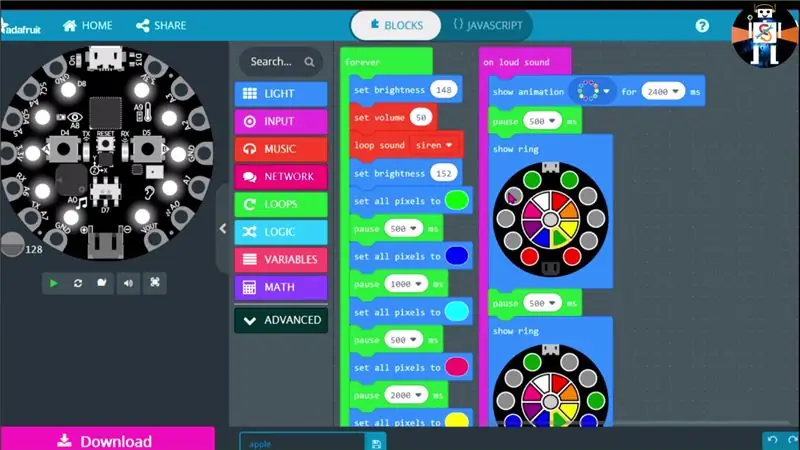
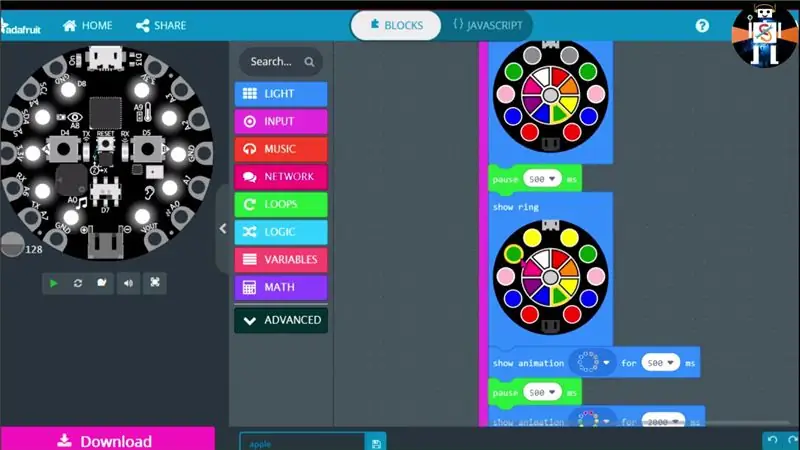
Одоо бүх хэсгүүдийг амжилттай байрлуулсан бөгөөд одоо бид кодыг оруулах ёстой.
Кодын файлыг энэ зааварт аль хэдийн өгсөн болно. Эсвэл та кодын засварлагчийн JavaScript хэсэгт кодын доор байрлуулж болно.
-> код -
input.onLoudSound (function () {light.setBrightness (148)
music.setVoume (50)
music.siren.loop ()
light.setBrightness (152)
light.setAll (0x00ff00)
түр зогсоох (500)
light.setAll (0x0000ff)
түр зогсоох (1000)
light.setAll (0x00ffff)
түр зогсоох (500)
light.setAll (0xff0080)
түр зогсоох (2000)
light.setAll (0xffff00)
түр зогсоох (1000)
light.setAll (0xff9da5)
түр зогсоох (500)
light.setAll (0xff0000)
түр зогсоох (2000)
light.setAll (0x7f00ff)
гэрэл.шоуАнимаци (гэрэл. солонгоАнимаци, 2400)
түр зогсоох (500)
гэрэл.шоу бөгж (`ногоон хар хар хар улаан улаан улаан хар хар хар ногоон`)
түр зогсоох (500)
гэрэл.шоуБөгж (`ногоон хар хар хөх улаан улаан цэнхэр ногоон хар хар`) түр зогсоох (500) гэрэл.шоу бөгж (` хар хар ногоон цэнхэр улаан улаан цэнхэр ногоон хар хар`)
түр зогсоох (500) гэрэл.шоу бөгж (`хар ногоон ягаан хөх улаан улаан хөх ягаан ногоон хар`)
түр зогсоох (500) гэрэл.шоу Бөгж (`шар ногоон ягаан цэнхэр улаан улаан цэнхэр ягаан ногоон шар`) гэрэл.шоуАнимаци (цайвар.өнгөөр арчих Анимаци, 500)
түр зогсоох (500) гэрэл.showAnimation (light.rainbowAnimation, 2000)}) үүрд (function () {
})
Алхам 7: Хэрхэн байршуулах вэ

-> Кодыг хэрхэн байршуулах вэ?
Дахин тохируулах товчийг хоёр удаа дарж үргэлжлүүлээд кодыг тоглоомын талбайд байршуулна уу. Үүний дараа манай Music Reactive гэрлийн хайрцаг бүрэн бэлэн бөгөөд туршихад бэлэн боллоо. Үүнийг одоо асааж, туршиж үзье …
Энэхүү төслийн туршилтыг үзэж болох эхний хэсгийн видео хичээлийг үзнэ үү.
Алхам 8: Тест хийцгээе




Энэхүү төслийн туршилтыг үзэж болох эхний хэсгийн видео хичээлийг үзнэ үү.
Энэ хичээлийг дуусгасны дараа би энэ хичээлийг ивээн тэтгэх талаар NextPCB -д товч мэдээлэл өгөхийг хүсч байна.
Алхам 9: Дараачийн PCB

NextPCB бол мэргэжлийн ПХБ үйлдвэрлэх чадвартай өндөр чанартай ПХБ үйлдвэрлэгч юм. ПХБ -ийн материалыг IATF16949, ISO9001, ISO14001, UL, CQC, RoHS, REACH -ээр баталгаажуулсан болно. NextPCB нь ПХБ-ийг ердөө 6-8 хоногийн дотор хүргэх маш хурдасгасан аргыг ашигладаг. Би сүүлийн хоёр жилийн турш тэнд үйлчилгээгээ ашиглаж ирсэн бөгөөд үргэлж сайн үр дүнд хүрдэг. Тиймээс, бүх механик бүтээгчид NextPCB -ээс ПХБ худалдаж авах ёстой гэж би зөвлөж байна.
NextPCB нь 4-12 давхар ПХБ хүртэл хангадаг. ПХБ -ийн чанар бас маш сайн байдаг. Зөвхөн 10 доллараар та хүссэн өнгөт 10 ширхэг ПХБ авах боломжтой. ПХБ -ийг захиалахын тулд NextPCB вэбсайтыг үзэх шаардлагатай. Зүгээр л вэбсайт руу ороод Gerber файлаа байршуулаад ПХБ -ийн тохиргоог сонгоод өндөр чанарын 10 ПХБ -ийг одоо захиалаарай. Дэлгэрэнгүй мэдээллийг -
Тиймээс найзуудаа энэ төсөл танд таалагдаж, манай YouTube сувгийг "SUBSCRIBING" хийж биднийг дэмжинэ гэдэгт найдаж байна. Манай YouTube сувгийг "SUBSCRIBE" хийхийн тулд энд дарна уу.
Дэлгэрэнгүй мэдээллийг:
Facebook -https://facebook.com/circuitjamer
-> Instagram -
Энэхүү гарын авлагыг уншсанд баярлалаа.. ???
Удахгүй шинэ, бүтээлч төслөөр дахин ирэх болно … ???
?????
Зөвлөмж болгож буй:
Видео хичээлүүд: Бүтээлч байдал 02: ¡Туршилтууд Con Señales Analógicas Y Digitales !: 4 алхам

Видео хичээлүүд нь Tecnologías Creativas 02: ¡Experimentemos Con Señales Analógicas Y Digitales !: Зааварчилгаа хийх хичээлүүд нь дижитал, аналоги, ойлголтгүй байх ёстой Arduino Uno. Tinkercad Circuits -ийг ашиглахын тулд медиа симуляци хийх боломжтой болно
Vivo сургалтын зааварчилгаа: Бүтээлч байдал 04: ¿Үйлчилгээний боломжууд: 4 алхам

Vivo сургалтын зааварчилгаа: Бүтээлч байдал 04: ¿Хичээлийг хэрхэн яаж хийх вэ ?: Зааварчилгаа хийх заавар нь маш хурдан бөгөөд маш их хүчин чармайлт гаргах боломжтой болно. Энэ нь Tinkercad Circuits -ийг ашиглахад чухал үүрэг гүйцэтгэдэг
3d принтер, Arduinoгүйгээр бүжиглэх робот хий/#ухаалаг бүтээлч байдал: 11 алхам (зурагтай)

3d принтер болон Arduino -гүйгээр бүжиглэх робот хий/#smartcreativity: Сайн байна уу найзуудаа, энэ хичээлээр би 3D принтергүй, Arduino -гүйгээр гэртээ бүжиглэх роботыг хэрхэн хийхийг танд үзүүлэх болно. Энэхүү робот нь бүжиглэх, авто тэнцвэржүүлэх, хөгжим үйлдвэрлэх, алхах чадвартай. Мөн роботын дизайн үнэхээр гайхалтай харагдаж байна
Интерактив өндөг - Дууны реактив ба тогших реактив: 4 алхам

Интерактив өндөг - Дууны реактив ба тогших реактив: Би " Интерактив өндөг " сургуулийн үзэл баримтлал, прототип хийх ёстой сургуулийн төслийн хувьд. Өндөг нь чанга дуунд шувууны чимээгээр хариу үйлдэл үзүүлдэг бөгөөд хэрэв та 3 удаа хүчтэй дарвал хэдхэн секундын дотор нээгдэнэ
$ 20 / 20мин худалдааны чанартай эвхдэг гэрлийн хайрцаг / гэрлийн майхан: 7 алхам (зурагтай)

20 / 20минутын арилжааны чанартай эвхдэг гэрлийн хайрцаг / гэрлийн майхан: Хэрэв та бүтээгдэхүүн хийх зориулалттай DIY гэрлийн хайрцаг хайж байгаа эсвэл гэрэл зургийг хаах гэж байгаа бол танд олон сонголт байгаа гэдгийг та мэдэж байгаа. Картон хайрцагнаас эхлээд угаалгын газар саад болохоос эхлээд төслийг үхтэл нь хийсэн гэж бодож магадгүй. Гэхдээ хүлээ! 20 доллараар
